
Εάν έχετε μια συσκευή με δυνατότητα Alexa, οι πιθανότητες είναι μεγάλες να έχετε αυτοματοποιημένα φώτα στο σπίτι σας. Σε αυτό το άρθρο θα σας δείξω πόσο εύκολο είναι να προσθέσετε τα έξυπνα φώτα σας σε μια ομάδα και να τα ενεργοποιήσετε όλα ταυτόχρονα χρησιμοποιώντας μόνο μια φωνητική εντολή.
- Η Alexa δεν ανταποκρίνεται σε φωνητικές εντολές; Εδώ είναι πώς να το διορθώσετε
Για να δημιουργήσετε μια ομάδα φώτων θα χρειαστείτε μια συσκευή Echo, έξυπνους λαμπτήρες και την εφαρμογή Alexa που έχετε κατεβάσει στο κινητό σας. Τώρα ακολουθήστε αυτό το σύντομο σεμινάριο για να δημιουργήσετε μια ομάδα έξυπνων φώτων στην εφαρμογή Alexa:
- Από το κύριο μενού επιλέξτε Συσκευές.
- Κάντε κλικ στο εικονίδιο Προσθήκη (+) και, στη συνέχεια, Προσθήκη ομάδας.
- Επιλέξτε την επιλογή Δημιουργία δωματίου ή ομάδας συσκευών και, στη συνέχεια, επιλέξτε Επόμενο.
- Επιλέξτε το όνομα της ομάδας συσκευών από μια προηγούμενη επιλογή ή κάντε κλικ στο Προσαρμοσμένο όνομα (+). Όσο πιο απλό, τόσο το καλύτερο! Σε αυτό το παράδειγμα επέλεξα το όνομα Main floor.
- Στη συνέχεια, επιλέξτε τα φώτα που θέλετε να συμπεριλάβετε στη δημιουργημένη ομάδα Επόμενο.
-
Προσθέστε τη συσκευή Alexa στην ομάδα φωτός και κάντε κλικ στο Επόμενο.
- Έγινε, η ομάδα φωτός σας δημιουργήθηκε με επιτυχία!
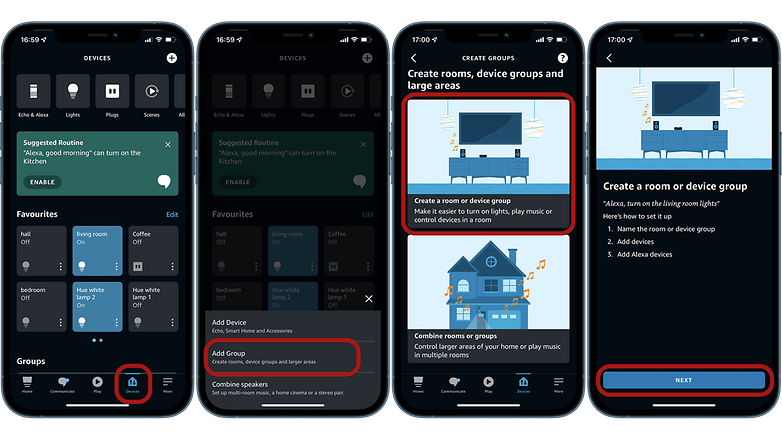
Αρχικά, επιλέξτε Δημιουργία δωματίου ή ομάδας συσκευών… / © NextPit
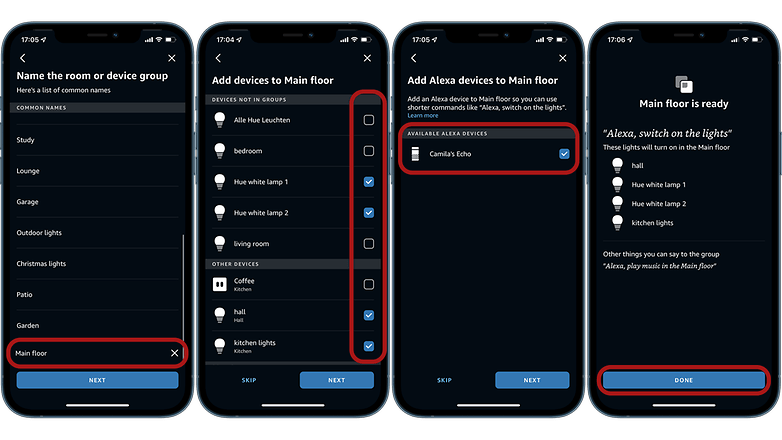
… τότε απλά επιλέξτε τα έξυπνα φώτα που θα είναι μέρος της ομάδας και τέλος! / © NextPit
Τώρα, όποτε δίνω την εντολή “Alexa, switch on Main floor!” ένα σύνολο προεπιλεγμένων φώτων θα ανάψει ταυτόχρονα. Ωστόσο, να θυμάστε ότι η συσκευή σας Echo μπορεί να προστεθεί μόνο σε μία ομάδα κάθε φορά.
Επίσης, παρόλο που είναι ομαδοποιημένα, κάθε έξυπνος λαμπτήρας εξακολουθεί να λειτουργεί μεμονωμένα, δηλαδή θα πρέπει να ενημερώσετε το λογισμικό ξεχωριστά.
Λοιπόν, γνωρίζατε για αυτήν την επιλογή; Χρησιμοποιείτε αυτή τη δυνατότητα συχνά;